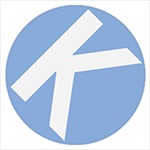티스토리 뷰
윈도우(Windows)를 사용하면서 단축키를 많이 사용하는 편입니다. 윈도우(Windows)뿐만아니라 프로그램을 사용할 경우에도 단축키를 많이 사용하는 편이고 또 많이 알고 있는 편입니다. 대표적인 프로그램에 대해서는 이미 많은 분들이 단축키를 알고 계시지만 생각보다 많은 분들이 윈도우(Windows)의 단축키에 대해서는 모르시는 분들이 많아 오늘 대표적인 윈도우 단축키를 정리해보려고 합니다.
◇ 알아두면 유용한 윈도우(Windows)단축키 모음 - 다다익선 단축키 모음!
1) 바탕화면 보기( [시작] + [D] )
- 윈도우(Windows)에서 작업을 하다보면 여러 개의 창을 띄워 놓는 경우가 종종 발생합니다. 이럴때 '[시작] + [D]'를 눌러 주게 되면 바로 윈도우(Windows)바탕화면이 보이게 됩니다.(※ 작업 중이던 모든 창이 최소화 됩니다.) 단축키를 한번 더 눌러주게 되면 원래의 작업 중이던 창으로 복귀되게 됩니다. 해당 단축키는 윈도우(Windows)에서 작업을 하다 바탕화면에 사진파일 등을 참고하고자 할때 유용하게 사용됩니다.
2) 윈도우 탐색기 열기( [시작] + [E] )
- 윈도우(Windows)내에서 파일을 찾기 위해 윈도우 탐색기를 열어야 하는 경우가 있는데요. 이럴때 '[시작] + [E]'를 눌러주게 되면 윈도우 탐색기 창이 열리게 됩니다. 정확히 말하자면 [내 컴퓨터]가 열리게 됩니다. 보통 컴퓨터로 작업을 할경우 인터넷과 윈도우 탐색기를 우선적으로 실행하게 되는데요. 저는 인터넷을 열고 로딩되는 시간동안 단축키를 이용하여 윈도우 탐색기를 열고 있습니다.
3) 새파일/새폴더 만들기( [Ctrl]+[Shift]+[N])
- 윈도우(Windows)내에서 새파일/새폴더를 만들고 싶을 땐 '[Ctrl]+[Shift]+[N]' 단축키를 이용하시면 됩니다. 정말 많이 사용하는 단축키로 함께 사용되는 단축키는 파일 이름 변경 입니다. 파일 이름 변경은 '[F2]'를 눌러 주면 파일의 이름을 변경하실 수 있습니다. 이 두가지 단축키는 윈도우(Windows)내에서 정말 많이 사용되고 있습니다.
4) 작업 관리자 창 바로 열기( [Ctrl] + [Shift] + [Esc] )
- 윈도우(Windows)내에서 작업 관리자 창을 열기 위해서 일반적으로 [Ctrl]+[Alt]+[Delete] 단축키를 사용합니다. 하지만 이 경우에는 옵션 선택을 한번 더 거쳐서 작업 관리자 창으로 연결되게 되는데요. 이 대신에 '[Ctrl] + [Shift] + [Esc]'를 이용하시면 별도의 옵션 선택 없이 바로 작업 관리자 창을 실행하실 수 있습니다.
실제로 많이 쓰이는 윈도우(Windows) 단축키를 한번에 전부 소개해드릴려고 하였는데 생각보다 포스팅의 양이 길어지네요. 앞으로 몇일동안은 유용한 윈도우(Windows) 단축키에 대해서 연재하도록 하겠습니다. 실제로 알아두면 유용하고 많은 분들이 알지 못하는 것 같아서 소개하고 싶네요. 저희 누나만 해도 매번 일일히 마우스 클릭으로 윈도우(Windows)를 사용하는데 볼때마다 안쓰럽기까지 하더라고요. 이번 기회에 윈도우(Windows) 단축키를 누나한테도 소개해준다는 마음으로 글을 연재하겠습니다.(※2~3편 정도로 예상하고 있으며 3편을 넘기지는 않을 예정입니다.)
'나는 오늘도 공부한다 > IT & Mobile' 카테고리의 다른 글
| 윈도우 단축키-알아두면 유용한 윈도우 단축키 모음 3탄 (14) | 2015.12.03 |
|---|---|
| 윈도우 단축키-알아두면 유용한 윈도우 단축키 모음 2탄 (6) | 2015.12.02 |
| 윈도우10 Windows 업데이트 (6) | 2015.11.27 |
| 윈도우10 수동 업그레이드 (14) | 2015.11.26 |
| 윈도우10 업그레이드 후 재설치-제품키 확인하기 (17) | 2015.11.25 |
- Total
- Today
- Yesterday
- 카카오링크
- pasilda
- 서비스센터
- 파이썬
- 웹페이지 제작
- 블로그 활성화
- javascript
- 실습예제
- math.h
- 다이아몬드 만들기
- 검색 등록
- html5
- 파비콘
- 프로그래밍
- 별찍기
- 프로그래밍 배우기
- 구글 검색등록
- cpp
- 한컴 오피스
- 윈도우10
- c언어 연습문제
- 파비콘 만들기
- c언어
- 보조배터리
- 제어문
- 윈도우 단축키
- 정렬 알고리즘
- 반복문
- 구굴 RSS등록
- 샤오미
| 일 | 월 | 화 | 수 | 목 | 금 | 토 |
|---|---|---|---|---|---|---|
| 1 | ||||||
| 2 | 3 | 4 | 5 | 6 | 7 | 8 |
| 9 | 10 | 11 | 12 | 13 | 14 | 15 |
| 16 | 17 | 18 | 19 | 20 | 21 | 22 |
| 23 | 24 | 25 | 26 | 27 | 28 |